Zobrazuje váš počítač občas při používání prohlížeče Google Chrome neobvyklé upozornění „Kritická chyba prohlížeče Google Chrome“? Vysvětlíme, co znamená chybová zpráva, a uvedeme některé faktory odpovědné za chybu. Také se naučíte trvale zastavit zobrazování chybové zprávy na vašem počítači.
Co je upozornění „Kritická chyba Google Chrome“?
Výstraha oznamuje, že blíže nespecifikovaný „bezpečnostní systém“ zablokoval hrozící narušení dat ve vašem počítači. Také vás varuje, že stále existuje vážné ohrožení vašich soukromých dat, a počítá s tím, že budete okamžitě kontaktovat konkrétní telefonní číslo podpory společnosti Microsoft.
Po pečlivém prozkoumání chybové zprávy se objeví mnoho červených vlajek. Za prvé, proč kontaktovat podporu společnosti Microsoft kvůli chybě Google Chrome? Je to jako navštívit Apple Store a opravit svůj telefon Samsung. Odporuje to logice a nedává to smysl.
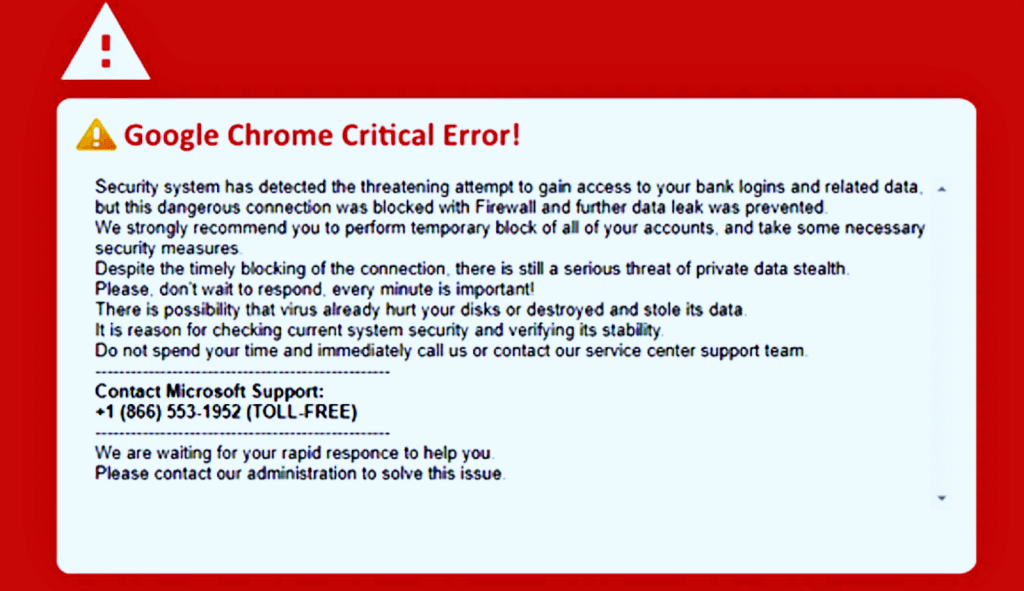
Falešné telefonní číslo podpory společnosti Microsoft je druhou červenou vlajkou. Microsoft si ponechává online adresář svých kanceláří a globální telefonní čísla zákaznických služeb. Telefonní číslo podpory společnosti Microsoft ve zprávě o kritické chybě Google Chrome není na webu společnosti Microsoft.
Telefonní čísla můžete spustit prostřednictvím libovolného aplikace ID volajícího nebo webového nástroj pro vyhledávání telefonních čísel. Nástroje identifikují telefonní číslo (čísla) v upozornění jako podvod nebo podvod.
Upozornění obvykle obsahuje četné pravopisné a gramatické chyby – běžný atribut falešné webové stránky a phishingové útoky.
Kritická chyba Google Chrome: Zůstaňte v bezpečí online
Zde jsou věci, které byste měli a neměli dělat, když se na červené obrazovce zobrazí kritická chyba Google Chrome/upozornění.
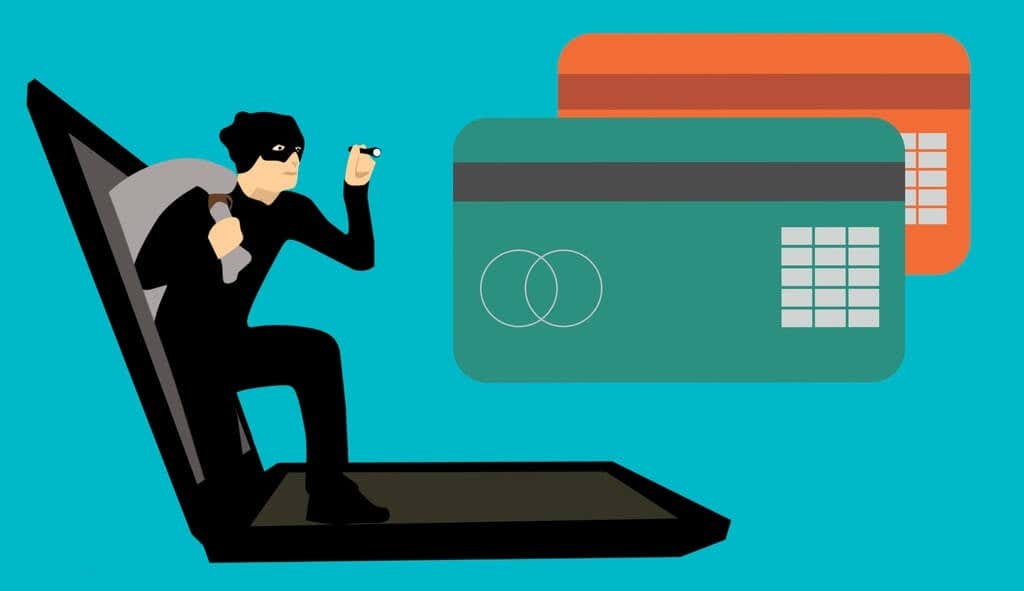
Nevolejte na připojené telefonní číslo
Pokud kyberzločince kontaktujete, bude vás lákat, abyste mu udělili vzdálený přístup k vašemu počítači. Mohou dokonce požadovat, abyste zaplatili servisní poplatek za opravu neexistujících bezpečnostních hrozeb. Můžete být také oklamáni, abyste si na svůj počítač nainstalovali keylogger, adware, spyware nebo jiné formy malwaru.
Hackeři a podvodníci využívají keyloggery ke vzdálenému zachycení stisknutých kláves a krádeži vašich hesel, přihlašovacích údajů k bankám a dalších citlivých informací. Spyware může poslat informace uložené ve vašem počítači kyberzločincům.
Bezpečně surfujte po webu
Aktualizujte svůj webový prohlížeč a vyhněte se webům, které nepoužívají HTTPS šifrování. Google často aktualizuje Chrome, aby opravil bezpečnostní mezery nebo zranitelnosti zneužívané kyberzločinci. Je tedy dobré mít na počítači vždy udržujte Chrome aktuální..
Do adresního řádku zadejte chrome://settings/help, počkejte, než Chrome stáhne dostupné aktualizace, a vyberte Znovu spustit.
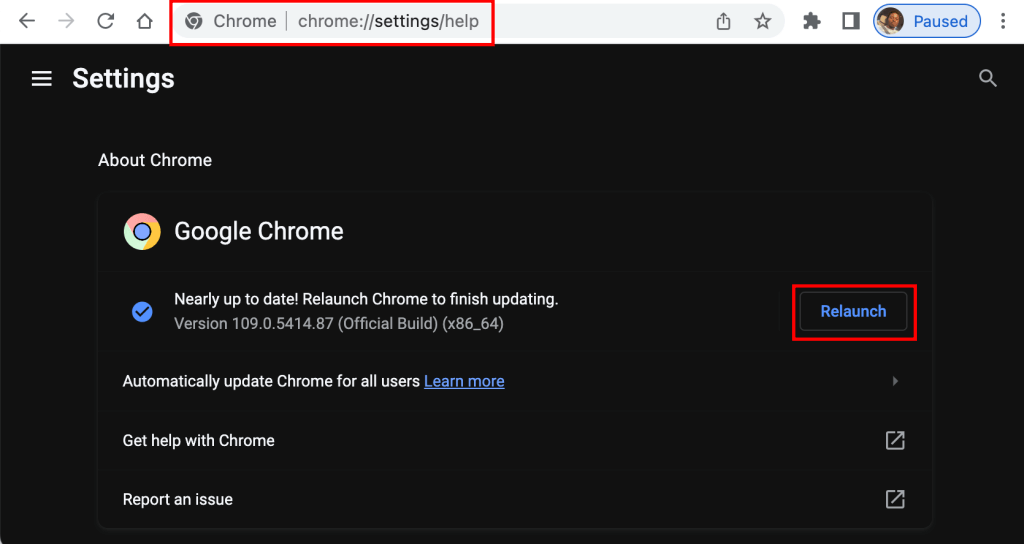
Vynutit uzavření a restartování Google Chrome
Ve Windows otevřete Správce úloh (stiskněte Ctrl+ Shift+ Esc), vyberte Google Chrome a vyberte Konec úkol.
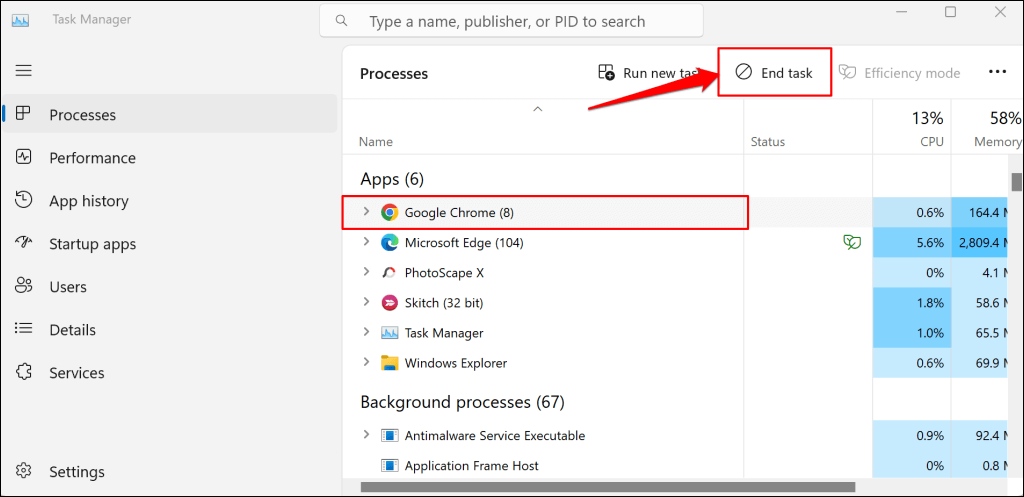
Pokud používáte Mac, stiskněte Command+ Option+ Escape, vyberte Google Chromea vyberte Vynutit ukončení.
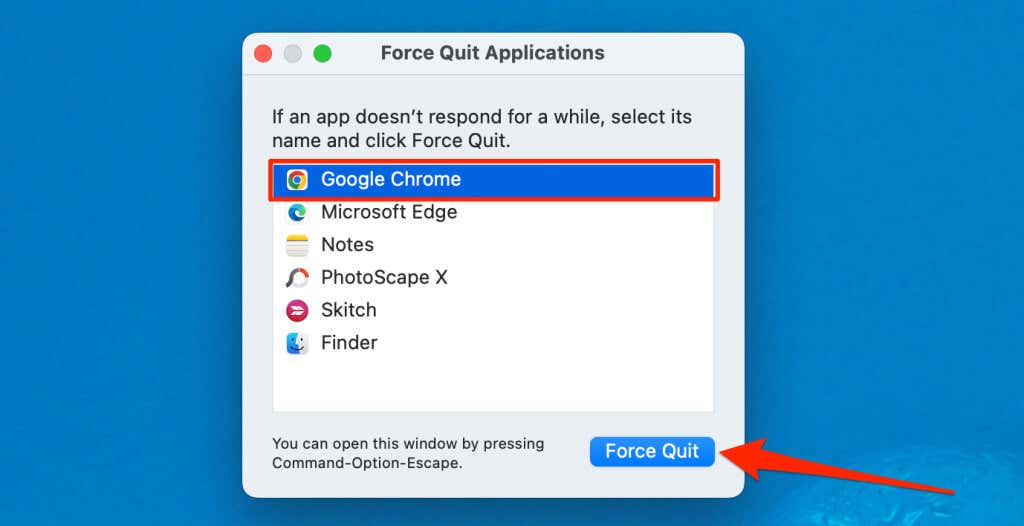
Vymazat údaje o prohlížení
Smazáním údajů o prohlížení odstraníte škodlivé webové stránky, které spustily podvod s technickou podporou, z prohlížeče Chrome a zařízení synchronizovaných s vaším účtem Google. Tím se vyloučí šance náhodného opětovného navštívení škodlivých webových stránek.
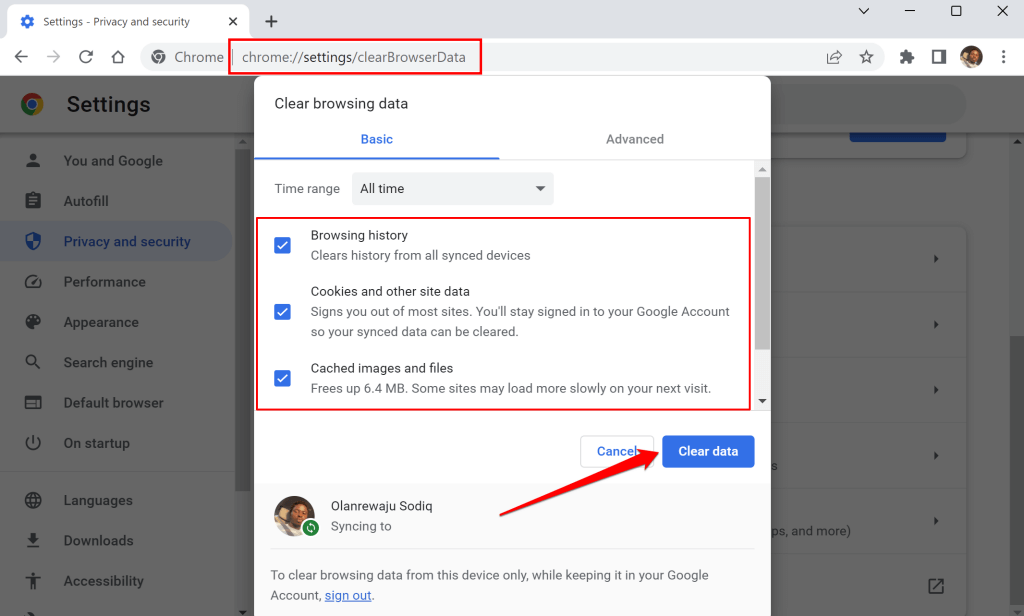
Spusťte kontrolu malwaru
Škodlivý software může mnoha způsoby změnit nastavení vašeho webového prohlížeče prostřednictvím procesu zvaného „Únos prohlížeče“. Vaše počítač je pravděpodobně napaden malwarem, pokud Chrome ponechá mění svůj vyhledávač nebo vás přesměruje na stránky se spamem.
Pomocí antivirový software odstraňte malware a potenciálně nežádoucí programy (PUP) způsobující přesměrování reklamy.
Obnovení výchozího nastavení prohlížeče Google Chrome
Resetování webového prohlížeče může zabránit opětovnému výskytu kritické chyby Google Chrome.
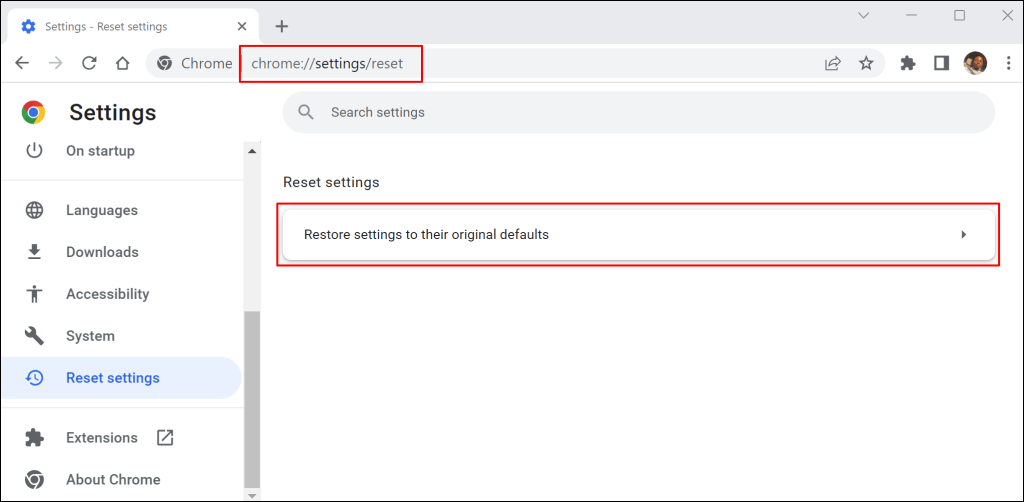
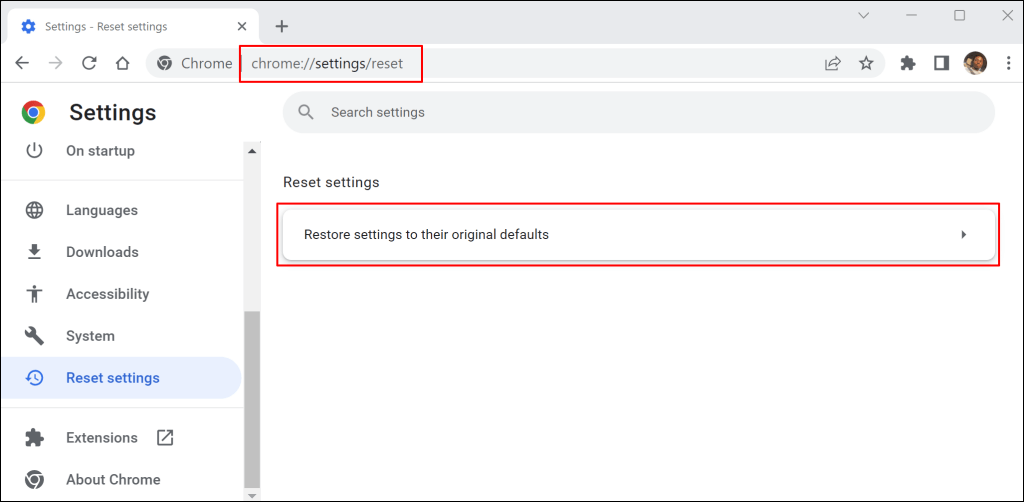
Resetováním prohlížeče Google Chrome se změní výchozí vyhledávač prohlížeče, deaktivují se rozšíření třetích stran a smažou se soubory cookie webu a data z mezipaměti. Operace nesmaže uložená hesla ani záložky..
Nestaň se obětí
Kritickou chybu Google Chrome ignorujte, kdykoli se objeví na obrazovce. Pokud se výstraha stále opakuje, použijte antimalwarový nástroj k vyhledání (a odstranění) skrytého malwaru ve vašem počítači. Náš komplexní průvodce zlepšení soukromí a zabezpečení online obsahuje další praktické tipy pro bezpečné procházení internetu. Sdílejte tento článek se svými přáteli, rodinou a blízkými, aby se nestali obětí podvodu s kritickou chybou Google Chrome.
.